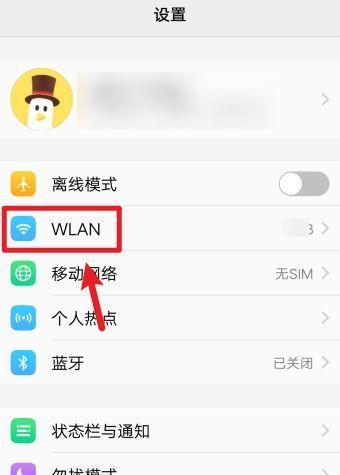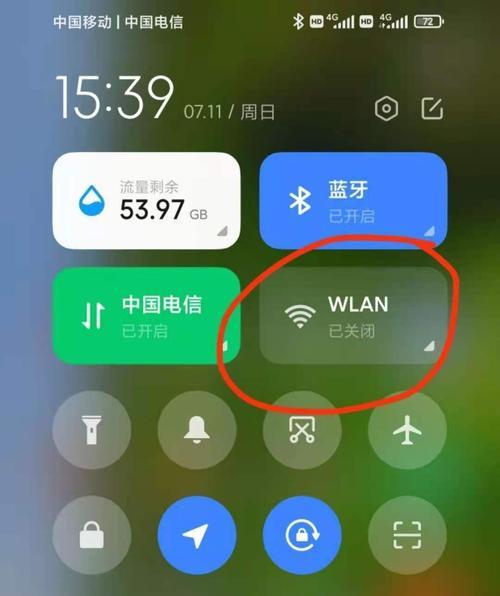随着现代科技的发展,人们对于网络的依赖越来越大,手机成为了人们生活中不可或缺的工具之一。然而,在使用手机上网时,有时候会遇到WiFi连接上了,但是就是无法上网的情况。这时候该怎么办呢?下面将详细讲解如何解决安卓手机连接WiFi却上不了网的问题。
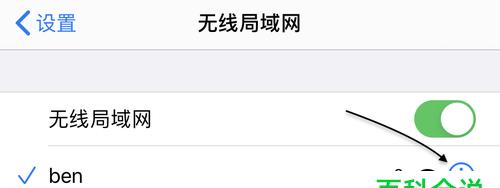
1.检查WiFi信号强度
我们需要检查一下手机所连的WiFi信号强度,如果信号太弱或者不稳定,就会导致无法上网。可以试着靠近路由器或者重启路由器试一下。
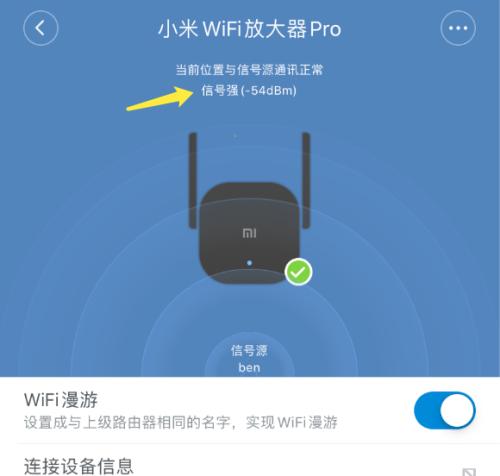
2.检查手机网络设置
如果WiFi信号强度正常,那么我们需要检查一下手机网络设置是否正确。打开手机设置菜单,点击“网络和互联网”选项,在其中找到“WiFi”选项。确认一下是否已经连接到正确的WiFi热点,以及密码是否正确。
3.检查路由器设置
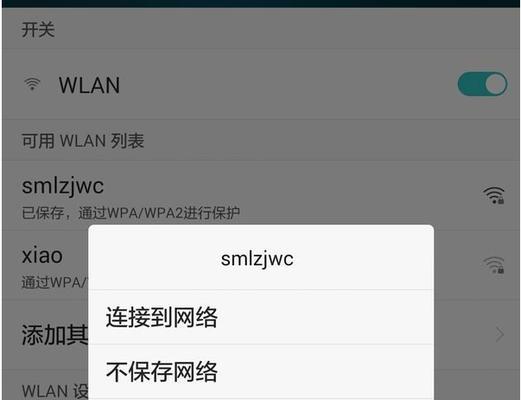
如果以上两个步骤都没有解决问题,那么我们需要检查一下路由器的设置。检查一下路由器的网络连接是否正常,是否有其他设备可以正常连接网络。检查一下路由器的无线设置是否正确,比如WiFi信道、加密方式等。
4.检查DNS设置
如果WiFi连接正常,但是无法打开网页,那么有可能是DNS设置有问题。可以尝试更改手机的DNS设置,比如使用Google的公共DNS服务器(8.8.8.8和8.8.4.4)。
5.清除缓存数据
有时候手机的缓存数据会导致无法连接网络,可以尝试清除一下缓存数据。打开手机设置菜单,找到“应用程序”选项,在其中找到所使用的浏览器或者应用程序,点击“清除缓存”。
6.关闭省电模式
一些手机会有省电模式,这种模式会限制应用程序的网络访问,可能会导致无法连接网络。可以尝试关闭省电模式,再重新连接WiFi。
7.禁用防火墙
一些安全软件或者防火墙可能会限制应用程序的网络访问,导致无法连接网络。可以尝试禁用一下安全软件或者防火墙,再重新连接WiFi。
8.更新系统和应用程序
有时候手机系统或者应用程序的版本过旧也会导致无法连接网络。可以尝试更新一下系统和应用程序的版本,再重新连接WiFi。
9.恢复出厂设置
如果以上所有方法都无法解决问题,那么我们可以尝试恢复出厂设置。但是,恢复出厂设置会清空手机中所有的数据,因此需要备份重要数据。
10.联系网络运营商
如果以上方法都无法解决问题,那么我们可能需要联系网络运营商。有可能是运营商的网络有问题,或者是账号存在异常。
11.更换路由器
如果其他设备可以正常连接网络,但是手机无法连接网络,那么我们可以尝试更换一下路由器,或者联系网络运营商更换路由器。
12.尝试使用移动网络
如果WiFi无法正常连接,可以尝试使用移动网络上网。但是,需要注意流量消耗问题。
13.尝试使用其他WiFi热点
如果一台设备无法连接WiFi,可以尝试使用其他的WiFi热点连接。如果其他设备都可以连接到该热点,那么很可能是该设备的问题。
14.更新驱动程序
如果一台设备无法连接WiFi,可以尝试更新驱动程序。在设备管理器中找到无线适配器,然后更新驱动程序。
15.寻求专业帮助
如果以上所有方法都无法解决问题,那么最好寻求专业帮助。可以联系手机厂商、网络运营商或者维修站。
WiFi连接问题是很常见的问题,但是并不是每个人都能快速解决。在遇到问题时,可以尝试以上的方法,如果仍然无法解决问题,最好寻求专业帮助。